Como fechar todas as janelas abertas de uma só aplicação ao mesmo tempo no macOS

Se a sua área de trabalho Mac estiver cheia de várias janelas abertas, você precisará de uma boa maneira de fechá-las rapidamente sem clicar em cada botão x vermelho, um por um. Vamos revisar brevemente suas diferentes opções.
Infelizmente, não há um atalho que fechará todas as janelas abertas de uma vez, mas você pode fechar todas as janelas abertas de um aplicativo de uma só vez, fazendo o trabalho rápido de sua área de trabalho desordenada.
RELATED: Como “sair” do Finder no OS X
A opção mais óbvia é sair do aplicativo. Se você pressionar Command + Q para sair de um aplicativo, todas as janelas serão fechadas. Este método tem suas falhas, no entanto. O abandono não funciona com o Finder, a menos que você aplique um hack do Terminal e nem sempre queira sair de um aplicativo por completo. Você pode querer que ele continue sendo executado em segundo plano, como se você quisesse que o Mail continuasse procurando itens novos. ou iTunes para reproduzir seus atolamentos.
Command + W, por outro lado, fechará a janela frontal. Você pode pressionar Command + W repetidamente para fechar um monte de janelas abertas, mas isso ainda não é tão rápido quanto poderia ser. Além disso, se você tiver janelas do aplicativo e do Finder espalhadas pelos seus vários desktops, então você precisará contorná-las e fechar cada uma delas.
A melhor opção, em nossa opinião, vem na forma da maravilhosa tecla Option. Para fechar todas as janelas de um aplicativo em uma só penada, basta pressionar Command + Option + W, ou abra o menu "Arquivo" e segure a tecla "Option" para ver o comando Close All.
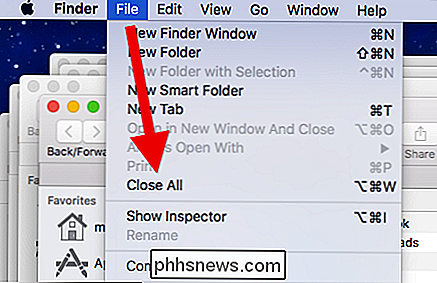
Mais de um usuário de mouse? Há outro poder secreto que a chave Option irá revelar. Segure-o e clique no botão vermelho no canto superior esquerdo de uma janela, e ele fechará todas as janelas do aplicativo como Command + Option + W.
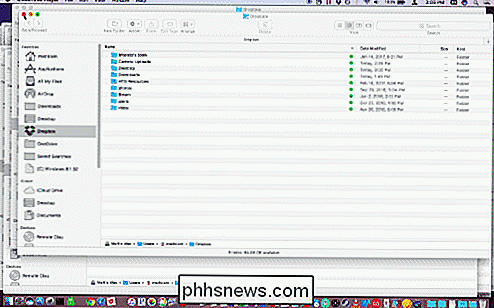
É simples assim. Agora você pode eliminar seu problema de janela aberta com um simples atalho de teclado ou um clique do mouse, cortesia da tecla Opção.

Como arquivar mensagens no Instagram (sem excluí-las)
Vá para sua página do Instagram e encontre uma foto antiga incriminadora da qual você quer se livrar. Essa terrível selfie de mim de quatro anos atrás será boa. Como George Clooney, parece que envelheci bem. Toque nos três pontos no canto superior direito e depois em Arquivo. E, assim, a foto desaparecerá do seu perfil.

Como desativar o Assistente do Google (ou pelo menos usar o atalho Voltar)
A maior reclamação que muitos usuários têm é que o botão inicial pressiona usado para iniciar o Google Now (ou Now on Tap) foi sequestrado pelo Assistente. Se você faz parte deste acampamento, tenho boas notícias: você pode usar esses dois recursos em conjunto. Opção 1: Usar o recurso “What's On My Screen” do Assistente Se você perder os velhos tempos de pressionar o botão home durante muito tempo para obter informações contextuais - o Google Now no Tap-Assistant realmente tem esse recurso integrado.



